क्या आप Xbox One पर गेम खेलते समय बैकग्राउंड में Spotify संगीत सुनना चाहते हैं? यह लेख आपको Xbox One पर Spotify संगीत चलाने के 2 सरल तरीके दिखाएगा: Spotify ऐप के माध्यम से Xbox One पर Spotify संगीत चलाएं; स्ट्रीमिंग के लिए Spotify संगीत को Xbox डिवाइस में कनवर्ट करें और स्थानांतरित करें।
"गेम खेलते समय मैं Xbox One पर Spotify संगीत कैसे सुनूं? मैं गेम सिस्टम के निश्चित संगीत से थक गया हूं। स्ट्रीमिंग के लिए Spotify संगीत को Xbox One में कैसे स्थानांतरित करें। कृपया सहायता कीजिए।"
Spotify ऐप अब PlayStation Music पर उपलब्ध है, इसलिए आप गेम खेलते समय Xbox One, PS3, PS4 और कंसोल पर Spotify म्यूजिक सुन सकते हैं। हालाँकि, यदि आप चाहते हैं बिना विज्ञापनों के Xbox One पर Spotify गाने ऑफ़लाइन चलाएं, आपको Spotify संगीत को Xbox One में डाउनलोड और स्थानांतरित करने की आवश्यकता है। हालाँकि, अधिक आरामदायक गेम अनुभव बनाने के लिए Xbox One ऑफ़लाइन पर Spotify संगीत कैसे चलाएं? आराम से। यहां हम आपको 2 आसान तरीके बताएंगे Xbox One पर Spotify संगीत चलाएं.
सामग्री
तरीका 1: Spotify ऐप के माध्यम से Xbox One पर Spotify संगीत चलाएं
9 अगस्त, 2017 से, Spotify Music ऐप Xbox One पर उपलब्ध है, ताकि आप आसानी से Xbox One पर Spotify संगीत चला सकें। Xbox One पर Spotify प्रीमियम का आनंद लेना जारी रखने के लिए, कृपया अपने Xbox One पर Spotify ऐप इंस्टॉल करने और अपने Spotify खाते को लिंक करने के लिए इस चरण-दर-चरण मार्गदर्शिका का पालन करें।
चरण 1: कृपया अपना एक्सबॉक्स वन लॉन्च करें और स्पॉटिफाई म्यूजिक ऐप डाउनलोड करने के लिए एक्सबॉक्स स्टोर पर जाएं।
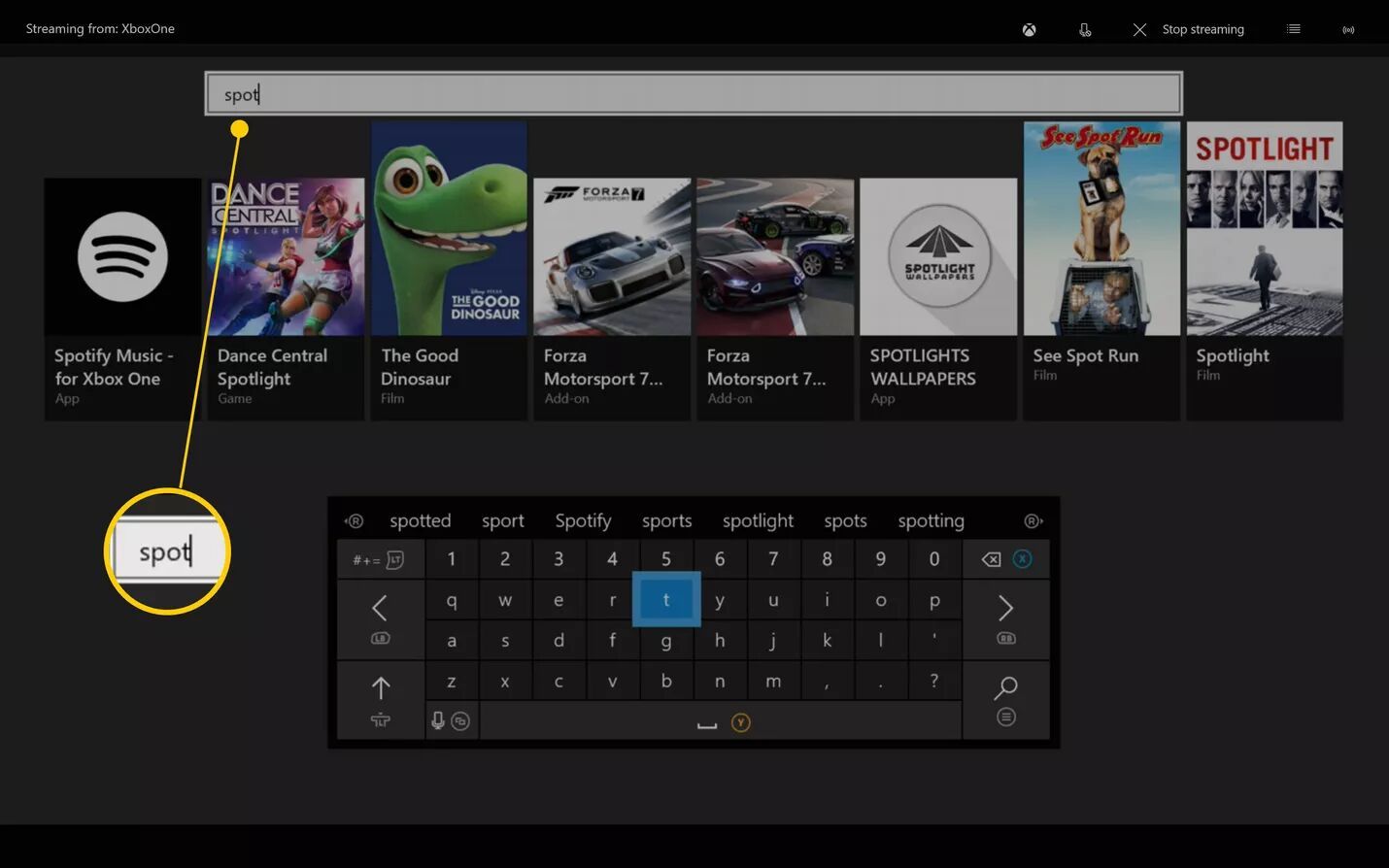
चरण 2: डाउनलोड करने के बाद, Xbox One पर Spotify Music ऐप इंस्टॉल करें।
चरण 3: अपना Spotify खाता बनाएं या लॉग इन करें।
अब आप गेम खेलते समय Xbox One पर अपने पसंदीदा Spotify गानों का आनंद ले सकते हैं।
तरीका 2: USB ड्राइव के माध्यम से Xbox One पर Spotify संगीत चलाएं
यह व्यापक रूप से ज्ञात है कि Spotify दो प्रकार की सदस्यता सेवाएँ प्रदान करता है, प्रीमियम और निःशुल्क। आप प्रीमियम सदस्य के रूप में प्रमाणित होने के लिए $9.99 प्रति माह का भुगतान कर सकते हैं, और बिना किसी विज्ञापन के सुपर उच्च ऑडियो गुणवत्ता के साथ Spotify संगीत का आनंद लेने की अनुमति देते हैं। नि: शुल्क योजना पर, आपको कम ध्वनि की गुणवत्ता पर Spotify संगीत सुनने की अनुमति है और सुनने की प्रक्रिया के दौरान विज्ञापन डाले जाएंगे। हालाँकि, यह अफ़सोस की बात है कि आप प्रीमियम खाते को रद्द करने के बाद ऑफ़लाइन मोड का उपयोग नहीं कर सकते। इसलिए, यदि आप Spotify मुक्त उपयोगकर्ता हैं और अभी भी Xbox One/Xbox 360/Xbox/Xbox Series S पर बिना विज्ञापन बाधित या ऑफ़लाइन सुनने के Spotify संगीत सुनना चाहते हैं, तो आपको Spotify संगीत को DRM-मुक्त ऑडियो प्रारूपों में बदलने की आवश्यकता है जैसे MP3, M4A, AAC, WAV, FLAC या AIFF और उन्हें USB ड्राइव के माध्यम से Xbox पर कॉपी करें।
यहाँ आप मिलते हैं ट्यून्सबैंक स्पॉटिफाई म्यूजिक कन्वर्टर, जो एक विश्वसनीय और पेशेवर कनवर्टर है जिसे विशेष रूप से Spotify उपयोगकर्ताओं के लिए डिज़ाइन किया गया है। यह शक्तिशाली कार्यक्रम समर्थन करता है Spotify संगीत को MP3, M4A, FLAC और WAV में बदलें 5X गति तक स्वरूपित करें। इसके अलावा, TunesBank भी Spotify ट्रैक, प्लेलिस्ट, पॉडकास्ट और एल्बम को दोषरहित रूपांतरित कर सकता है, और यह रूपांतरण के बाद 100% मूल ध्वनि गुणवत्ता और सभी ID3 टैग को संरक्षित करेगा। इस तरह, कनवर्ट किए गए Spotify गाने Xbox One, Xbox 360, PSP/PS3/PS4, MP3 प्लेयर्स, iPod Nano, Zune, आदि पर प्लेएबल होंगे।
Spotify संगीत को MP3 फ़ाइल के रूप में डाउनलोड करने के बाद, आप यह कर सकते हैं डाउनलोड किए गए Spotify संगीत USB ड्राइव को स्थानांतरित करें, तो आप कर सकते हैं Xbox One पर Spotify ऑफ़लाइन चलाएं विज्ञापन रुकावट के बिना। आइए जानें कि Spotify संगीत को MP3 में कैसे बदलें और उन्हें Xbox One पर चलाने के लिए USB फ्लैश ड्राइव में आयात करें।
Spotify से Xbox One कनवर्टर की मुख्य विशेषताएं
- आसानी से Spotify गाने, एल्बम, प्लेलिस्ट आदि को 10X गति से कनवर्ट करें।
- Spotify संगीत को सामान्य MP3, M4A, WAV और FLAC में बदलें।
- 100% मूल ध्वनि गुणवत्ता और सभी ID3 टैग सुरक्षित रखें।
- एकाधिक उपकरणों पर चलाने योग्य: एक्सबॉक्स वन, एमपी3 प्लेयर, पीएसपी, आदि।
- नवीनतम Sptify ऐप के साथ संगत।
- नवीनतम विंडोज 10 और मैकओएस 11 के साथ अच्छी तरह से काम करता है।
ट्यूटोरियल: Xbox One ऑफ़लाइन पर Spotify संगीत कैसे चलाएं
शुरू करने से पहले, कृपया अपने कंप्यूटर पर TunesBank Spotify Music Converter को डाउनलोड और इंस्टॉल करने के लिए ऊपर दिए गए बटन पर क्लिक करें।
चरण 1: PC/Mac पर TunesBank Spotify Music Converter चलाएँ
कृपया अपने विंडोज या मैक पर TunesBank Spotify म्यूजिक कन्वर्टर चलाएं, और यह आपको उसी समय Spotify ऐप चलाने के लिए नहीं कहेगा, क्योंकि TunesBank बिल्ट-इन Spotify वेब प्लेयर है।
उसके बाद, आपको "Spotify वेब प्लेयर खोलें" बटन पर क्लिक करना चाहिए, और अपने Spotify प्रीमियम या मुफ़्त खाते में लॉग इन करने के लिए "लॉग इन" पर क्लिक करना चाहिए।
चरण 2: ट्यून्सबैंक में Spotify गाने जोड़ें
इसके बाद, आपको Spotify से TunesBank में गाने इम्पोर्ट करने होंगे। आप अपने इच्छित "+" आइकन पर किसी भी गीत, एल्बम या प्लेलिस्ट को ड्रैग और ड्रॉप कर सकते हैं।
चरण 3: MP3 को आउटपुट स्वरूप के रूप में चुनें
MP3 को आउटपुट स्वरूप के रूप में चुनने के लिए ऊपरी दाएं कोने पर क्लिक करें, आप "आउटपुट स्वरूप" पर क्लिक करके अन्य प्रारूप जैसे M4A, FLAC या WAV भी चुन सकते हैं।
वैकल्पिक: आप आवश्यकतानुसार आउटपुट सेटिंग जैसे बिटरेट, सैंपलरेट आदि को अनुकूलित करने के लिए "प्राथमिकताएं" पर टैप कर सकते हैं।
चरण 4: Spotify को MP3 में बदलना शुरू करें
Spotify ट्रैक्स को MP3 फॉर्मेट में कनवर्ट करना शुरू करने के लिए कृपया "कन्वर्ट ऑल" पर क्लिक करें।
एक बार हो जाने के बाद, आप परिवर्तित Spotify गाने देखने के लिए "समाप्त" की ओर रुख कर सकते हैं।
चरण 5: USB ड्राइव के माध्यम से Xbox One पर Spotify संगीत चलाएं
कृपया अपने कंप्यूटर में एक USB ड्राइव डालें, और उस फ़ोल्डर को खोलें जिसे आप कनवर्ट की गई Spotify संगीत फ़ाइलों को सहेजते हैं, फिर उन्हें USB ड्राइव में कॉपी करें। उसके बाद, आप Xbox One पर Spotify संगीत का आनंद लेने के लिए USB ड्राइव को Xbox One में प्लग कर सकते हैं।

जैसा कि आप देख सकते हैं, आप आसानी से Xbox One पर 2 सरल लेकिन अलग-अलग तरीकों से Spotify संगीत का आनंद ले सकते हैं। Xbox One पर लगातार Spotify संगीत का आनंद लेने के लिए, हमने दूसरी विधि की अत्यधिक अनुशंसा की। TunesBank Spotify म्यूजिक कन्वर्टर की मदद से, मुफ्त या प्रीमियम सब्सक्राइबर Xbox One ऑफलाइन पर Spotify संगीत का आनंद ले सकते हैं, कोई विज्ञापन नहीं। और तो और, मुफ़्त उपयोगकर्ता किसी भी पोर्टेबल डिवाइस जैसे Xbox 360, MP3 प्लेयर, PSP, iPod नैनो आदि पर Spotify गाने/प्लेलिस्ट डाउनलोड कर सकते हैं।
संबंधित आलेख
- Spotify म्यूजिक को MP3 फॉर्मेट में कैसे बदलें
- प्रीमियम के बिना Spotify संगीत डाउनलोड करें
- प्रीमियम के बिना Spotify पॉडकास्ट डाउनलोड करें
- स्पॉटिफाई रिपर - रिप स्पॉटिफाई म्यूजिक टू एमपी3
- Spotify से फ्री में गाने कैसे डाउनलोड करें
- Spotify Music से DRM कैसे निकालें
- मैक पर Spotify म्यूजिक को एमपी3 में कैसे डाउनलोड करें
- Spotify म्यूजिक सॉन्ग्स पर विज्ञापनों को कैसे ब्लॉक करें
- अपने सभी पसंदीदा गानों को हमेशा के लिए कैसे सेव करें
- एमपी3 प्लेयर में Spotify म्यूजिक डाउनलोड करें
- Spotify म्यूजिक को iPods में कैसे डाउनलोड करें
- स्पॉटिफाई म्यूजिक को सीडी में कैसे बर्न करें?
- Spotify प्लेलिस्ट को iTunes में कैसे ट्रांसफर करें
















1. क्या आपका कोई अन्य ग्राहक है?
2. Топ-5 популярних кольорів натяжних стель
3. क्या आपको कोई नया स्टाइल मिला है?
4. Відгуки про натяжні стелі: плюси та мінуси
5।
6. एक और अधिक पढ़ें
7. Натяжні стелі з фотопечатю - оригінальне рішення для кухні
8. Секрети вдалого монтажу натяжних стель
9. क्या आप एक नेटवर्क नेटवर्क पर काम कर रहे हैं?
10. लॅम्पी डेफिनिटिक स्टाइल: क्या आप जानते हैं?
11।
12. Якість матеріалів для натяжних стель: क्या आप जानते हैं?
13. क्रोकोकोम पर क्रोकोकोम: यह कैमोस्टैटिन स्टूडियो है
14. डेटिक होम में होटल: क्रेडिट कार्ड की आवश्यकता
15।
16. एक ग्राहक के रूप में एक ग्राहक के रूप में काम करता है: अन्य लाभ
17।
18। ком
19।
20. मोबाइल फोन की दुकान: मोबाइल फोन की कीमत
натяжні стелі це natjazhnistelitvhyn.kiev.ua .
воєнторг
15. Купить снаряжение для армии дешево
इनटिनट मॅगज़िन व्युइज़्स्कोव форми सबसे अच्छा विकल्प क्या है .
1. Почему берцы - यह क्या है?
2. क्या आप अपने व्यवसाय के बारे में सोच रहे हैं?
3।
4. 5 способов носить берцы с платьем
5. क्या आपको एक व्यवसाय शुरू करने की आवश्यकता है?
6. Берцы на платформе: комфорт и стиль в одном
7. क्या आप अपने व्यवसाय में सक्रिय हैं?
8. Маст-хэв сезона: военные берцы в стиле милитари
9. 10 वर्ष की आयु का दूसरा वर्ष
10. क्रेडिट कार्ड: क्रेडिट कार्ड क्रेडिट कार्ड
11. चैनल पर अतिरिक्त जानकारी: पिछले वर्ष की तुलना में
12. क्या आपके पास पैसे बचाने के लिए कोई विकल्प है?
13।
14. क्या आप जानते हैं?
15।
16।
17. क्या आपको कोई समस्या नहीं है?
18. बेरीज़ सी रूमेमिया: विवरण पर एक विवरण
19. क्या आप अपने व्यवसाय के बारे में सोच रहे हैं?
20. Топ-5 брендов берцев: качество и стиль в одном
купити берці зсу बहुत बढ़िया .
सीबीडी हर तरह से मेरी उम्मीदों से बढ़कर रहा, धन्यवाद गमियां सीबीडी. मैं वर्षों से अनिद्रा से जूझ रहा हूं, और महत्वपूर्ण समय के कारण सीबीडी को थका देने के बाद, मैंने आखिरकार प्रशांत नींद की एक पूरी शाम का प्रशिक्षण लिया। यह ऐसा था जैसे मेरे कंधों से एक तख्ता हटा दिया गया हो। शांत करने वाले प्रभाव दयालु होते हुए भी प्रभावशाली थे, जिससे मुझे अगली सुबह घबराहट महसूस किए बिना स्वाभाविक रूप से मुक्त होने की अनुमति मिली। मैंने अपनी दिन भर की चिंता में भी कमी देखी, जो एक अप्रत्याशित लेकिन अनुमत बोनस था। स्वाद एक मिनट के लिए कड़वा था, लेकिन असहनीय कुछ भी नहीं। कुल मिलाकर, जहां तक मेरी नींद और बेचैनी की समस्या है, सीबीडी एक गेम-चेंजर रहा है, और मैं इसके लाभों की खोज करने के लिए आभारी हूं।
कानालीन कानालीन पॉलिनिटस पोड कैनेल .
विस्तृत मार्गदर्शिका
2. मोबाइल फोनों के लिए पैसे की बचत: मोबाइल फोनों के लिए आवेदन
3. Гипсокартонные конструкции: основные виды и их преимущества
4।
5।
6. Интересные идеи использования гипсокартона в интерьере
7. उदाहरण के लिए, आपको अपने व्यवसाय के बारे में कोई जानकारी नहीं होनी चाहिए: पॉलिमर का उपयोग करना
8. गेम: ऑपरेशंस ऑपरेशंस брендов и их характеристики
9. प्लैस और म्युनियुसोन гипсокартона: как правильно выбрать материал
10।
11।
12. डेकोरोविक्स पोडोकोना: डेकोलॉजिक पोडोडोडा
13. दो सप्ताह की अवधि में एक वर्ष से अधिक का वेतन: सहपाठियों और ऋणों की सूची
14।
15।
16. गेम: надежный материал для обустройства дома
17।
18।
19. История и развитие гипсокартона: открытия и достижения
20 और भी
निर्माण सामग्री купить гклв .
коляска москва купить детские прогулочные коляски .
Ефективні методи
4. Як воратися зубними відкладеннями та камінням
лікування зубів https://stomatologiyatrn.ivano-frankivsk.ua/ .
сплит купить сплит купить .
Установка канального кондиционера: основные моменты
установить кондиционер цена установить кондиционер цена .
1. Как установить кондиционер в доме
климат вент https://prodazha-kondcionerov.ru/ .
म्यूएल कॉप्लोविट системы кондиционирования म्यूएल कॉप्लोविट системы кондиционирования .
Як обрати тактичні кросівки з урахуванням вашого стилю
купити кросівки тактичні https://vijskovikrosivkifvgh.kiev.ua/ .
सबसे अच्छे सौदे
– Купить кран для кухни с выдвижным изливом
купить кран https://krany-sharovye-nerzhaveyushie-msk.ru/ .
यह क्या है?
क्रेज़ टाइल्स रिक्सेकी
рюкзаки тактичні військові https://ryukzakivijskovibpjgl.kiev.ua/ .
Воєнторг
10. लुइस्किन бронежилеты и шлемы для защиты
тактичні кросівки купити тактичні кросівки купити .
1. क्या आप जानते हैं?
2. ТОП-5 переваг натяжних стель для вашого інтер'єру
3. Як доглядати за натяжною стелею: корисні поради
4. नैटलाइन साइट: मोबाइल फोन नंबर
5।
6. Натяжні стелі від А до Я: основні поняття
7. कोमोटोरट एट एलेगनेट: पेरेवेव नैटनेट स्टेल
8. Якість матеріалів для натяжних стель: क्या आप जानते हैं?
9. अंतिम चरण के लिए सुरक्षा समाधान: यह एक समस्या है
10. अपने ग्राहकों के साथ अपना समय साझा करें: एक ग्राहक के रूप में कार्य करें
11।
12।
13. натяжна стела ф фотопринтом:
14. क्या आप जानते हैं कि यह कैसे काम करता है?
15. आपके पास एक नेटवर्क है: यह एक स्थिर नेटवर्क है
16।
17।
18।
19. Комплектація натяжних стель: що потрібно знати при виборі
20।
натяжний потолок ціна https://natyazhnistelidfvf.kiev.ua/ .
सुनिये सब लोग! ?? आप लोग चेक आउट कर लें कैसीनो YYY yet? I recently gave it a go, and it’s to one’s face a at the maximum! They’ve got entire lot from the latest job machines to classic tabulation games like Blackjack and Roulette. Supplementary, their VIP club is seriously next true with terrible perks.
For the duration of anyone looking for some excess excitation, they’re currently offering a killer-diller from manila Accepted Compensation Package deal to new members – think free spins, mate bonuses, and even a independent sportsbook flutter!
If you’re into real diversion, their lineup is stacked with incredible acts every weekend. It’s a brobdingnagian bite respecting a evening outside or a cheer weekend getaway.
Has anyone else tried it minus yet? Would derive pleasure to ascertain your experiences and maybe even meet up there for a willing or swagger! CasinoYYY
उत्साह की दुनिया में गोता लगाने के लिए तैयार हैं? हम रोमांचकारी खेलों की एक विस्तृत श्रृंखला पेश करते हैं जहां हर स्पिन से बड़ी जैकपॉट जीत हो सकती है!
ग्लैमरस लास वेगास की यात्रा का सपना देख रहे हैं? स्लोटिका कैसीनो आपके लिए घर बैठे ही वेगास का अनुभव लेकर आता है! हमारे रोमांचक गेम और उदार बोनस आपके अनुभव को अविस्मरणीय बना देंगे।
संकोच मत करो! अभी हमसे जुड़ें और अपनी पहली जमा राशि पर बोनस का दावा करें! जीतने की संभावनाएँ बढ़ाएँ और स्लॉटिको कैसीनो में सर्वश्रेष्ठ कैसीनो गेम का आनंद लें! ????
उत्साह में शामिल हों YYY कैसीनो और अपने घर पर आराम से बैठकर विश्व स्तरीय गेमिंग अनुभव का आनंद लें। सुरक्षित लेनदेन और 24/7 ग्राहक सहायता के साथ, आपकी किस्मत की यात्रा यहीं से शुरू होती है।
के रोमांचकारी क्षेत्र का अन्वेषण करें YYY कैसीनो मिस्र! मिस्र के चमकते सितारों के नीचे खेलें और जीतें।